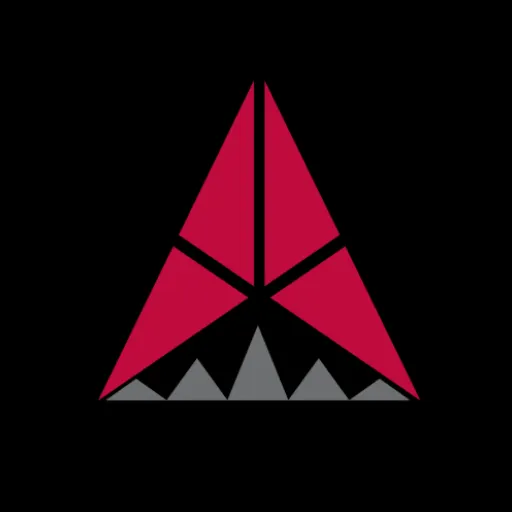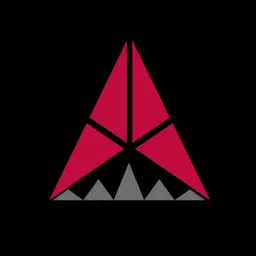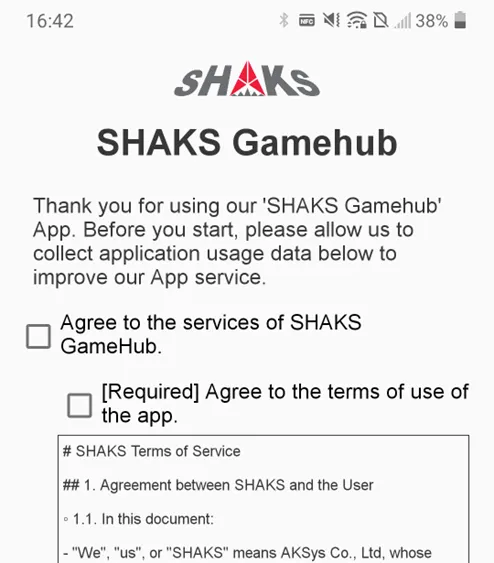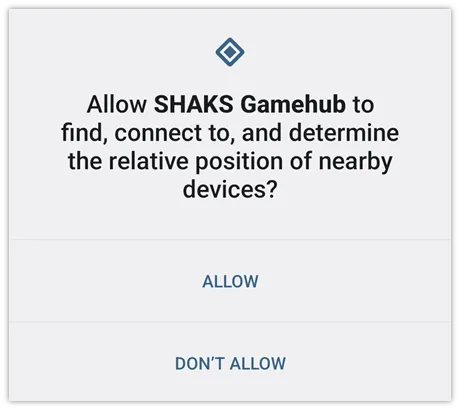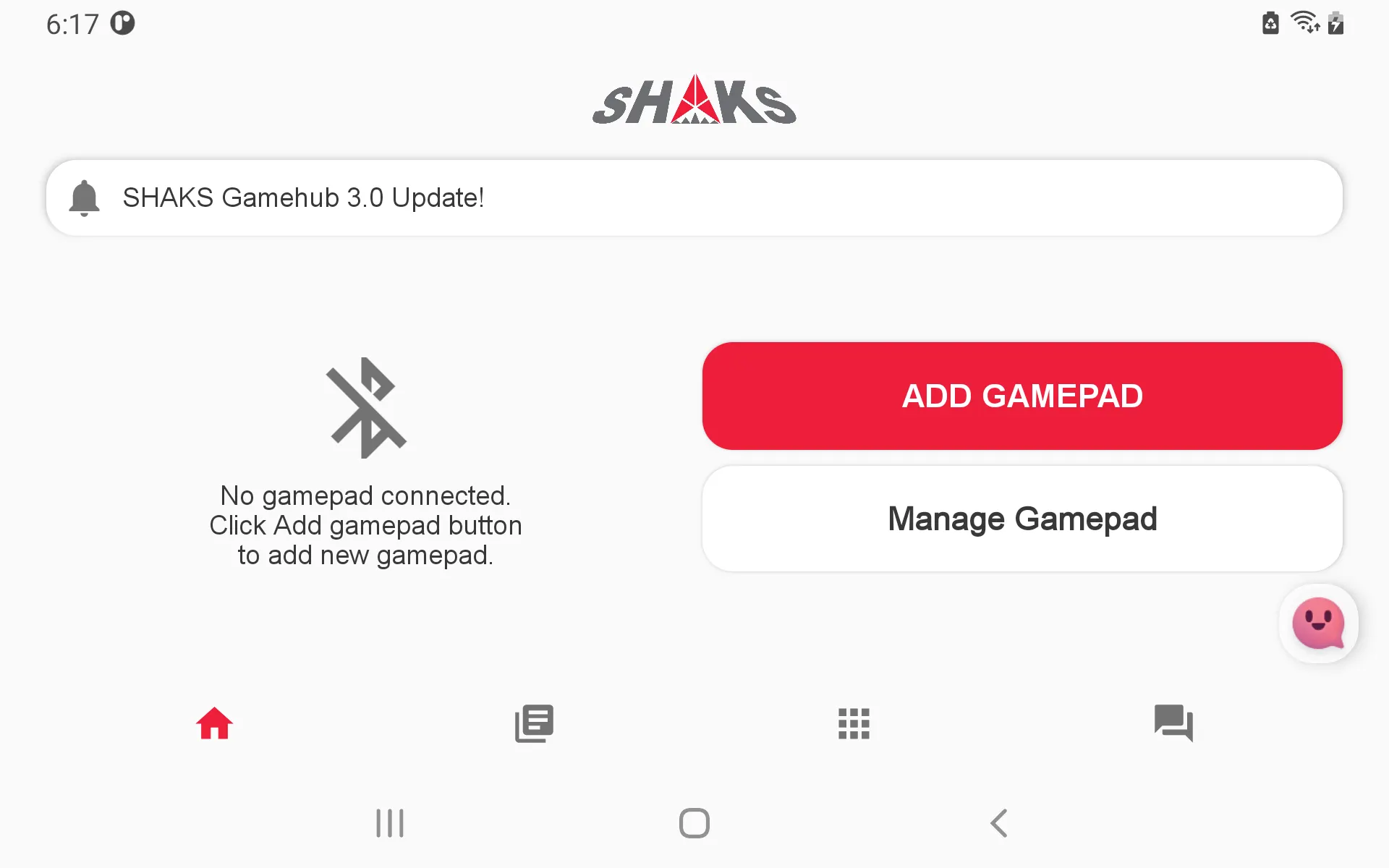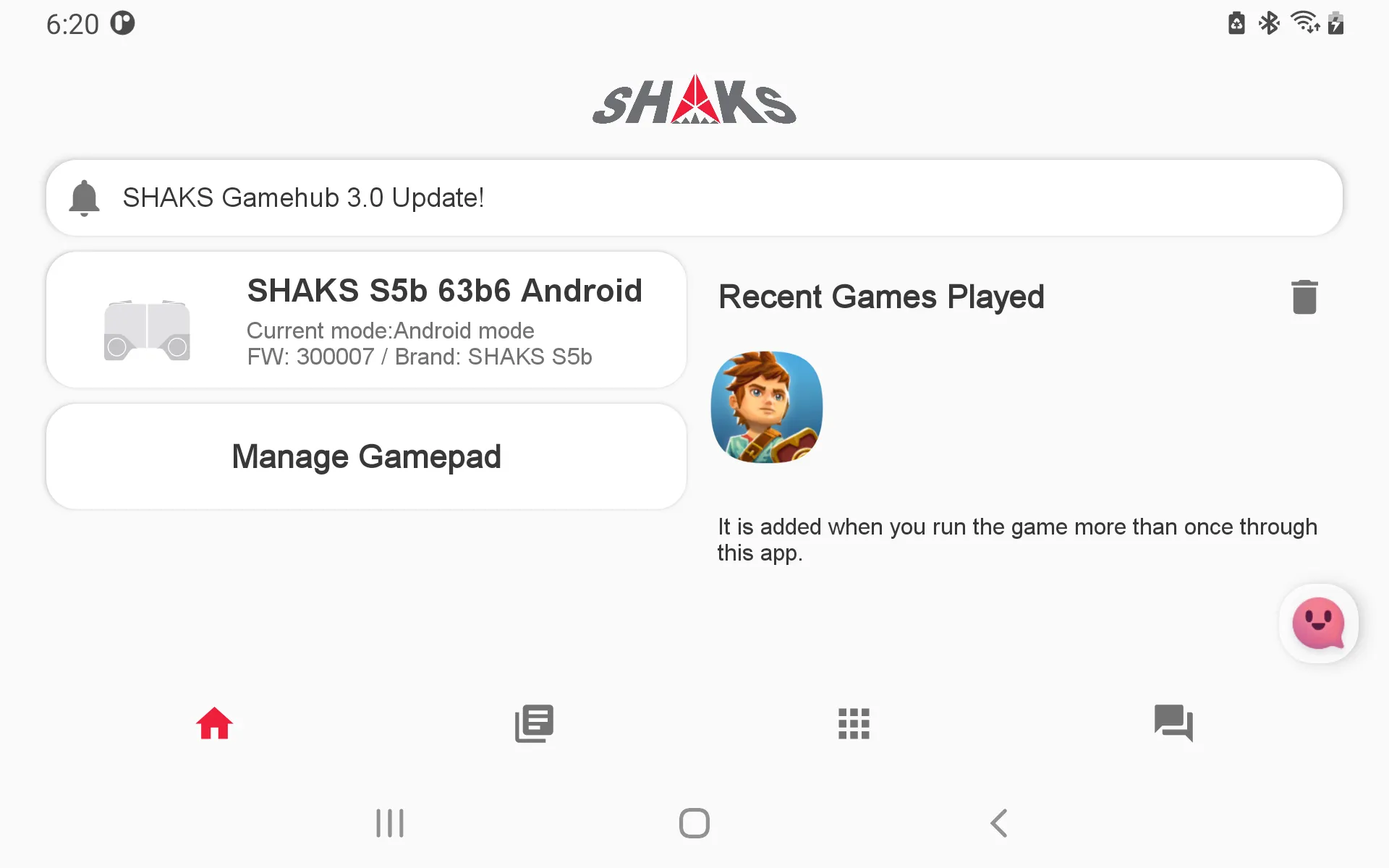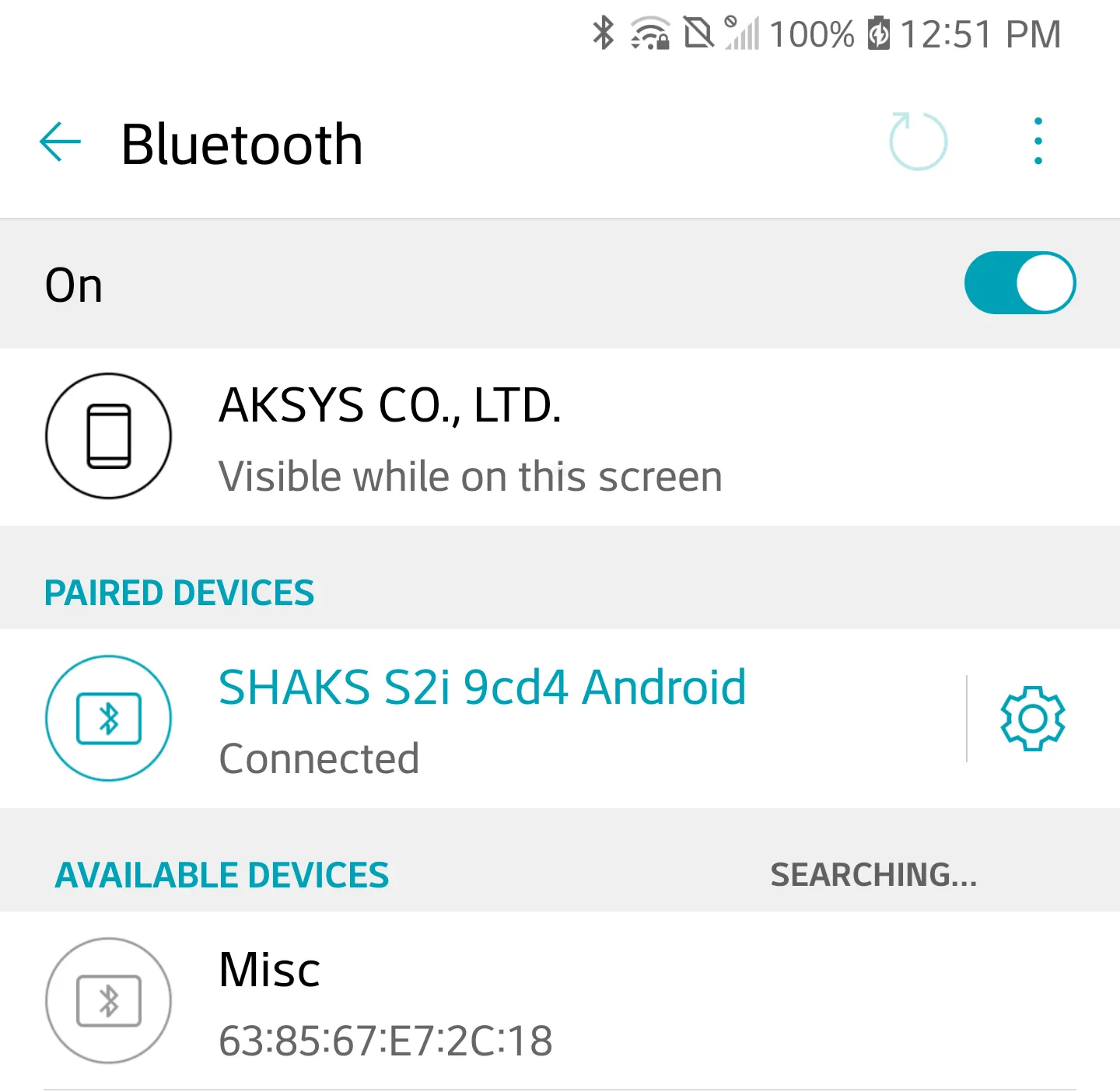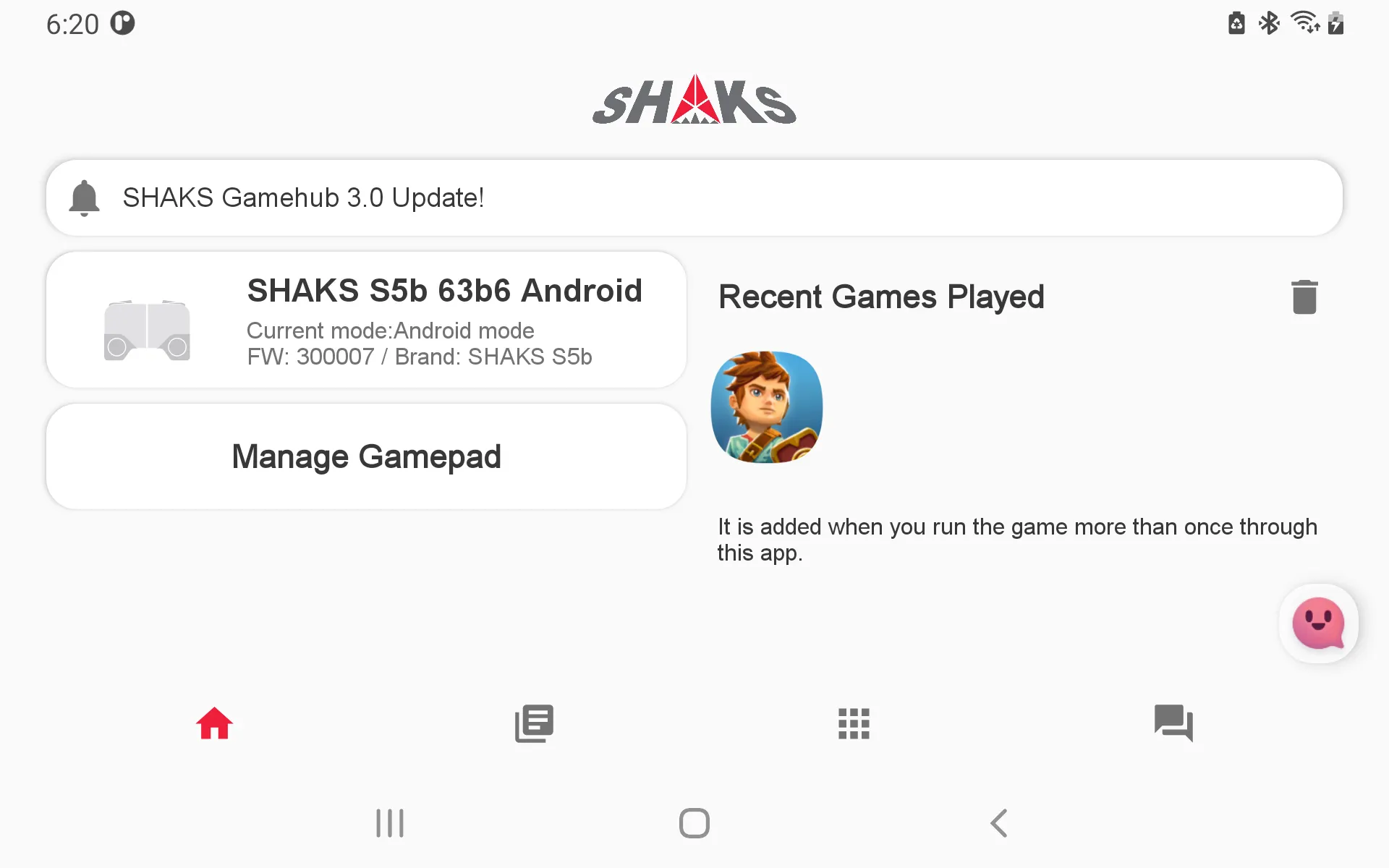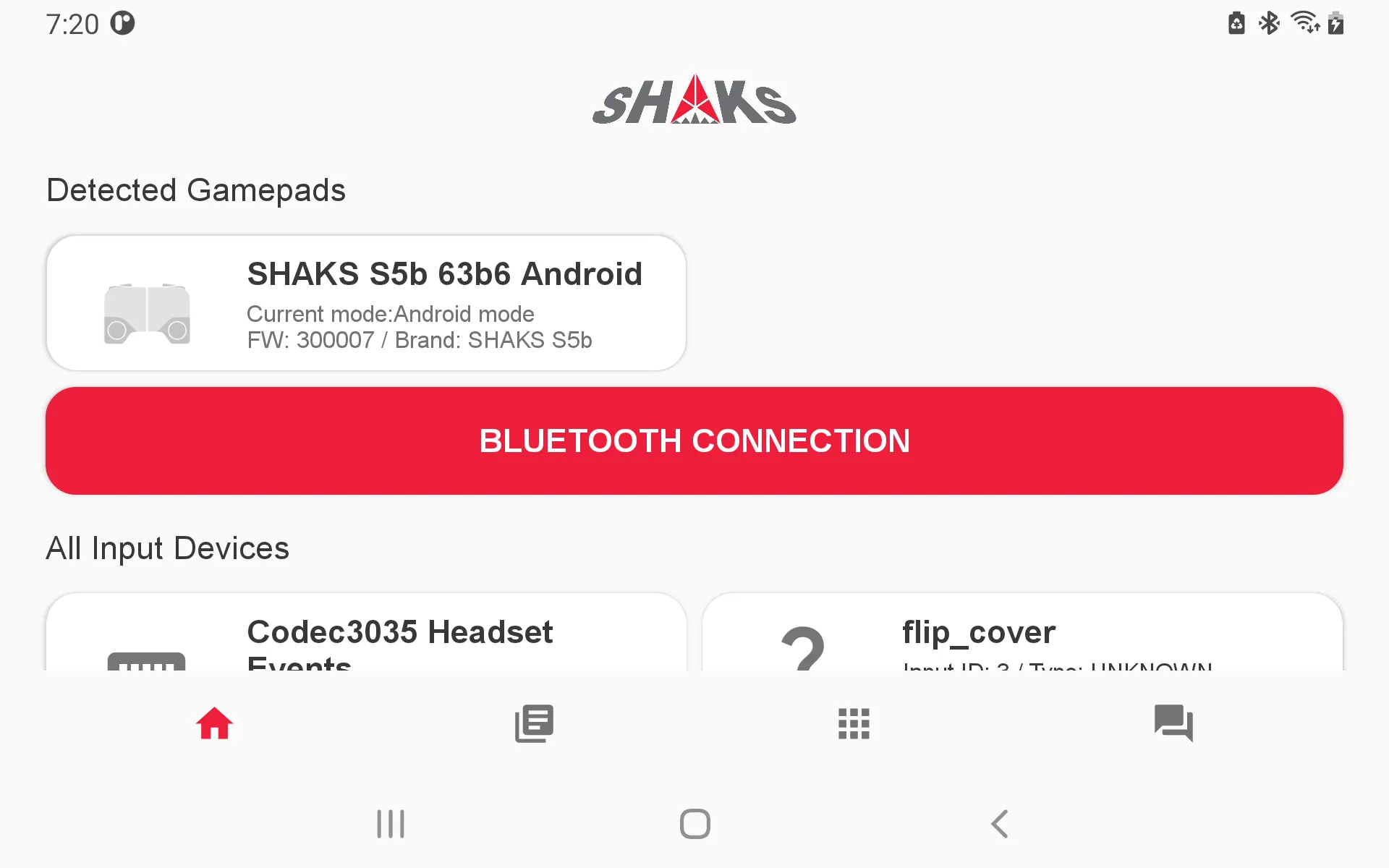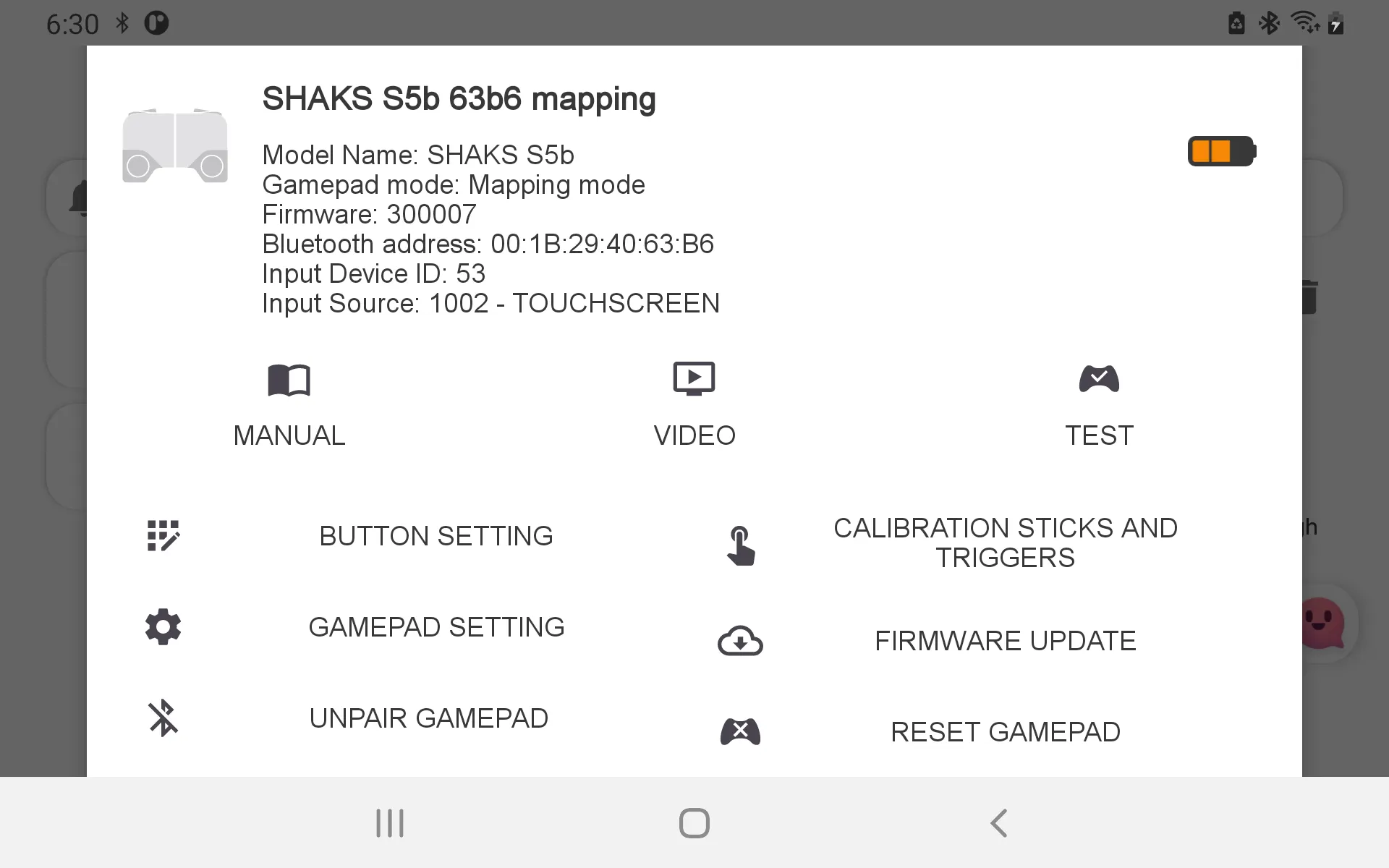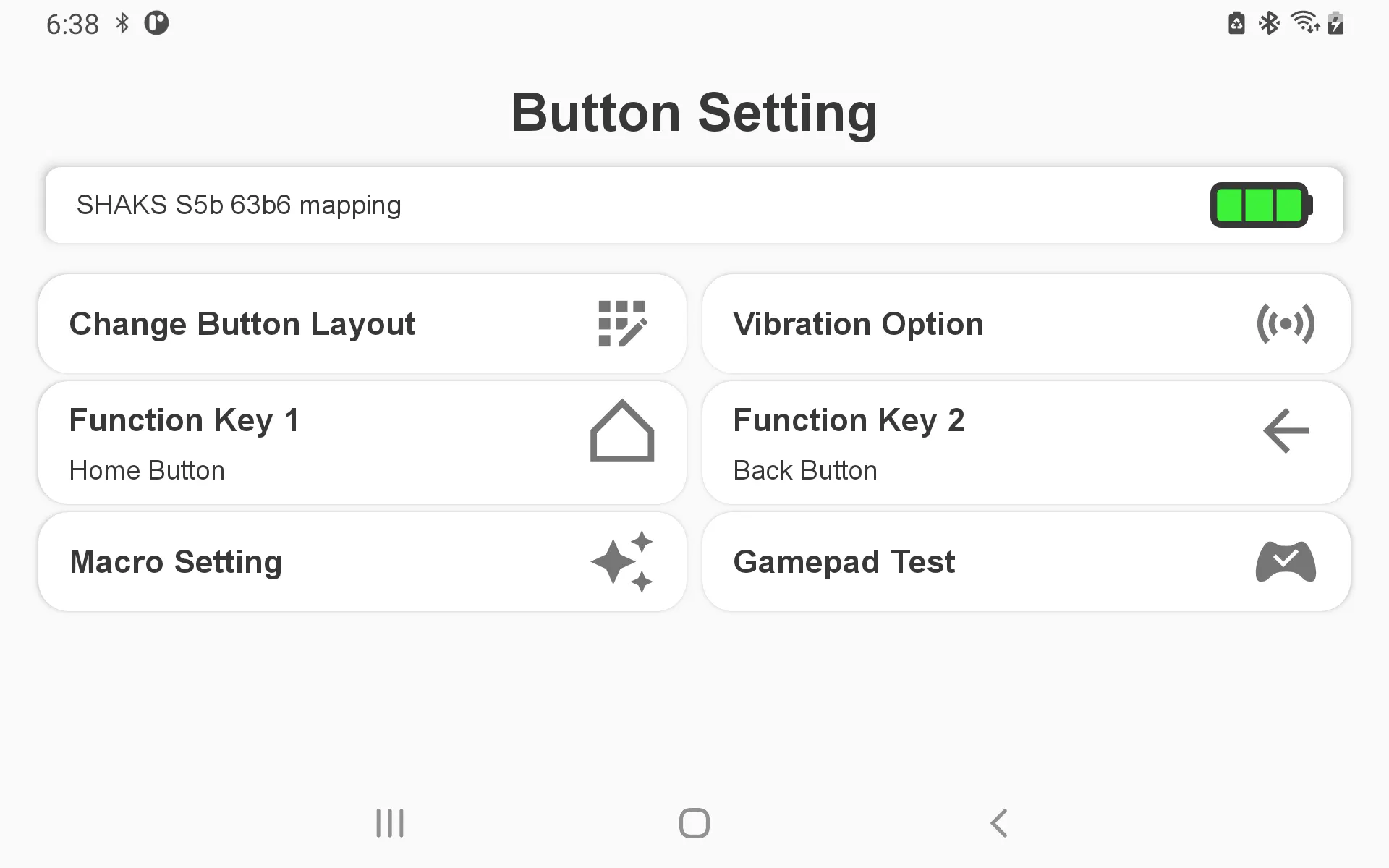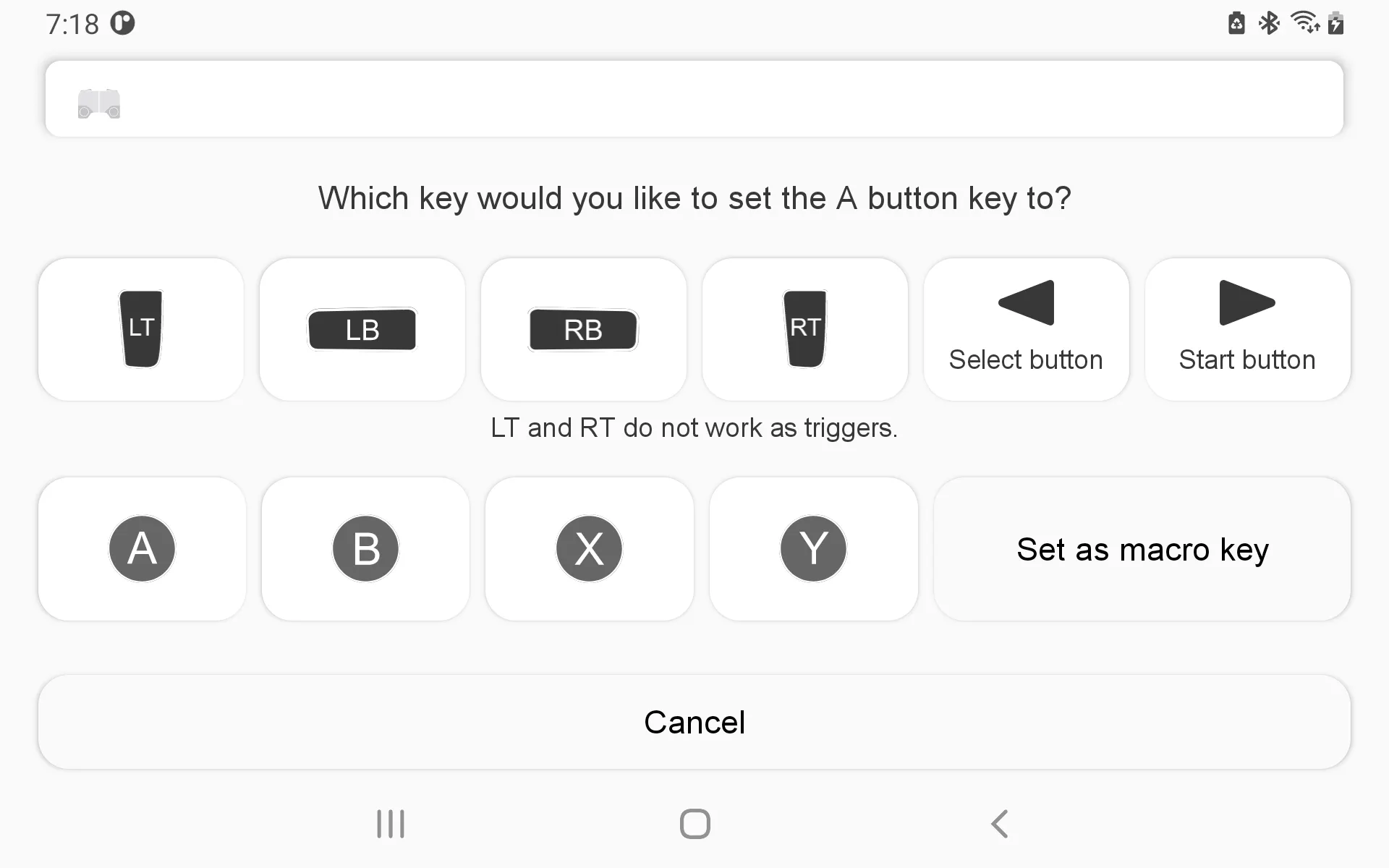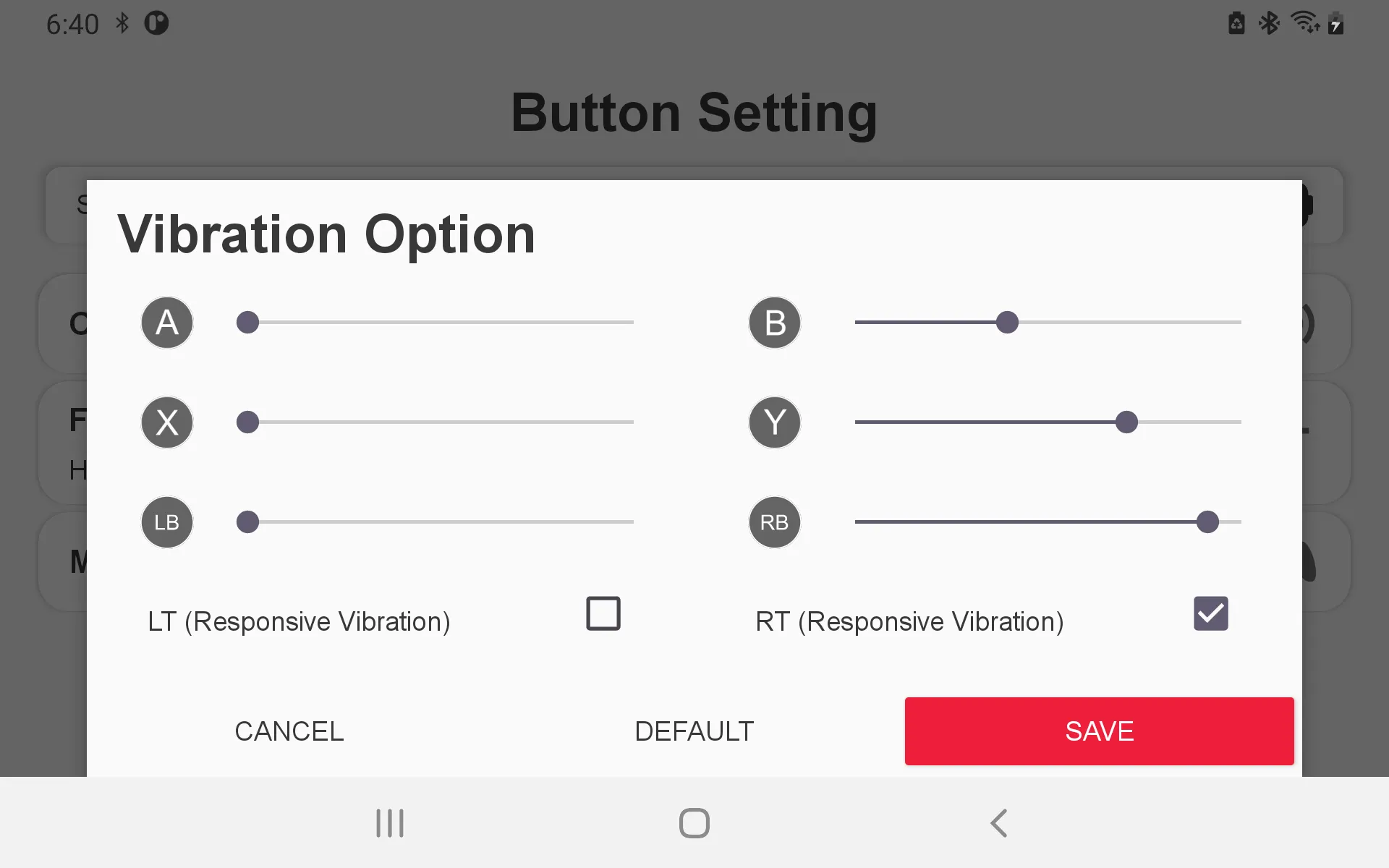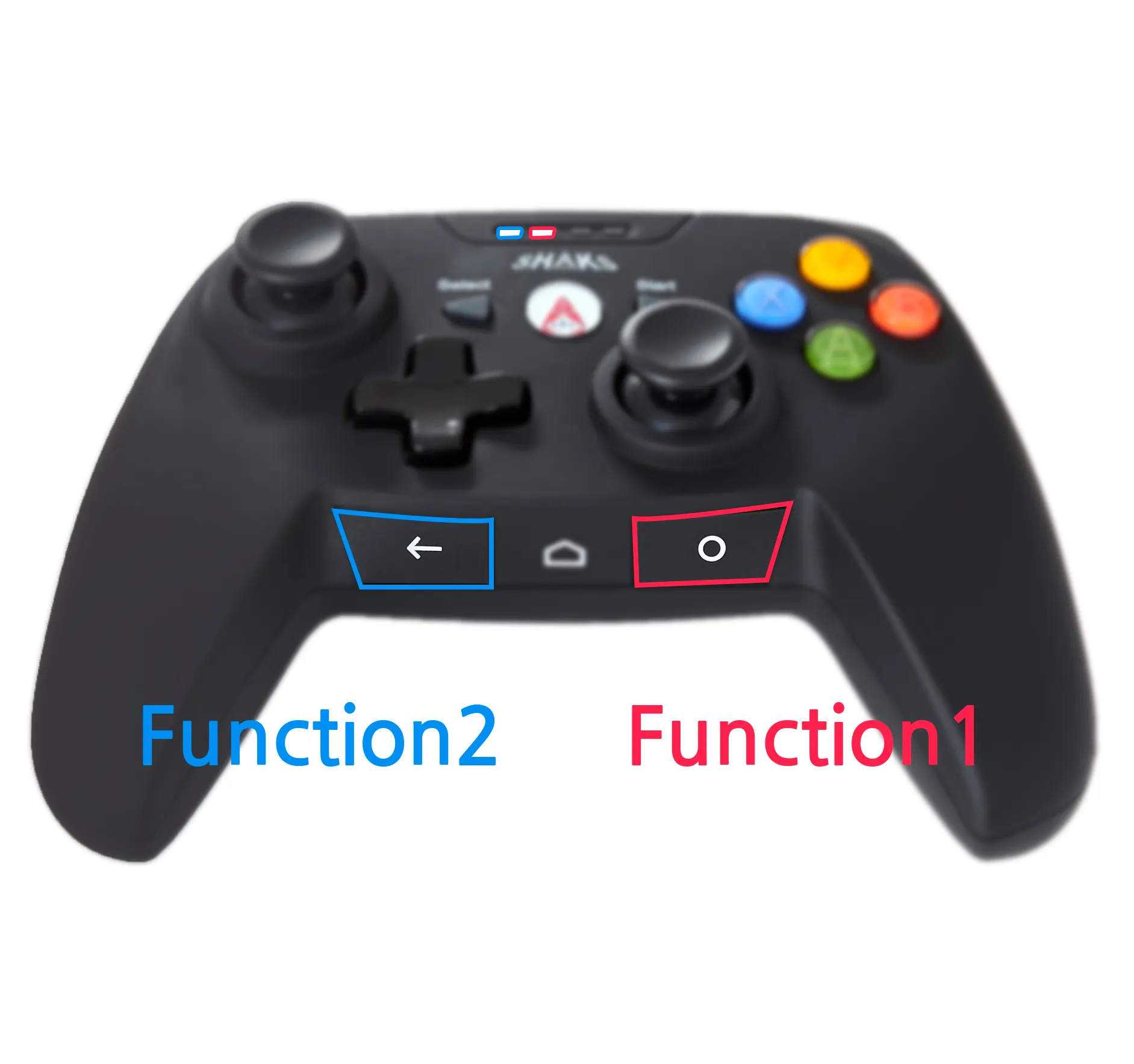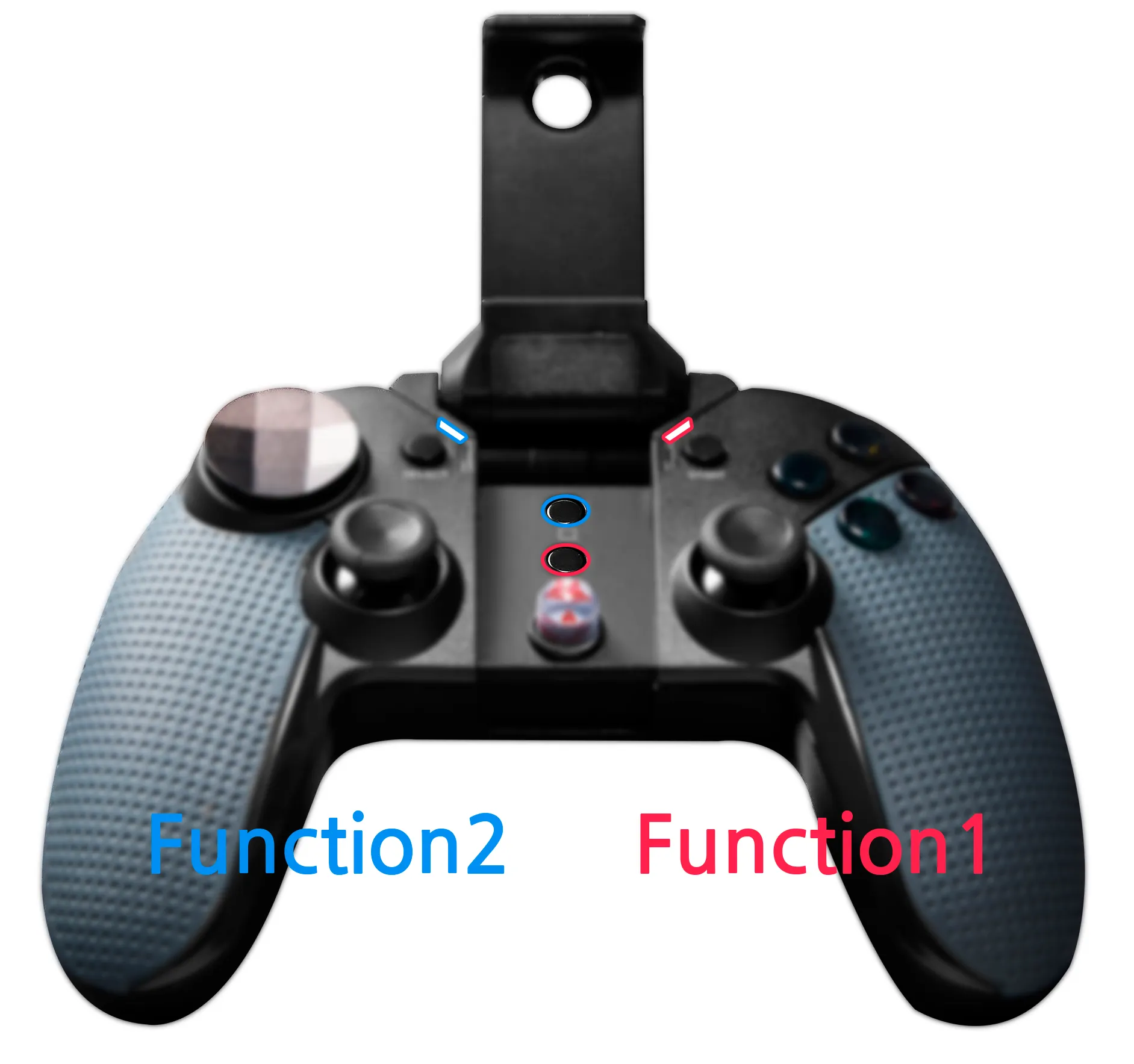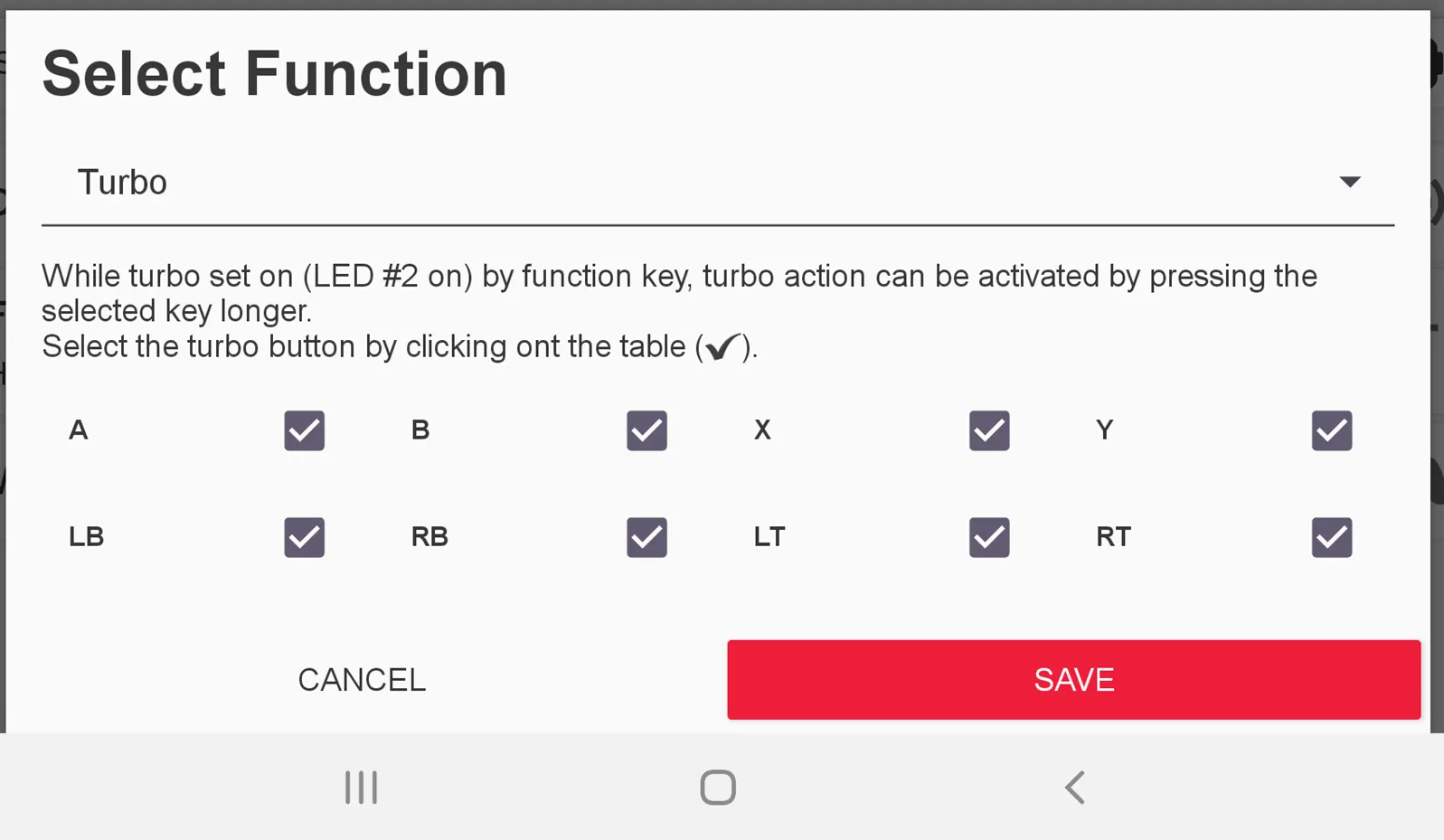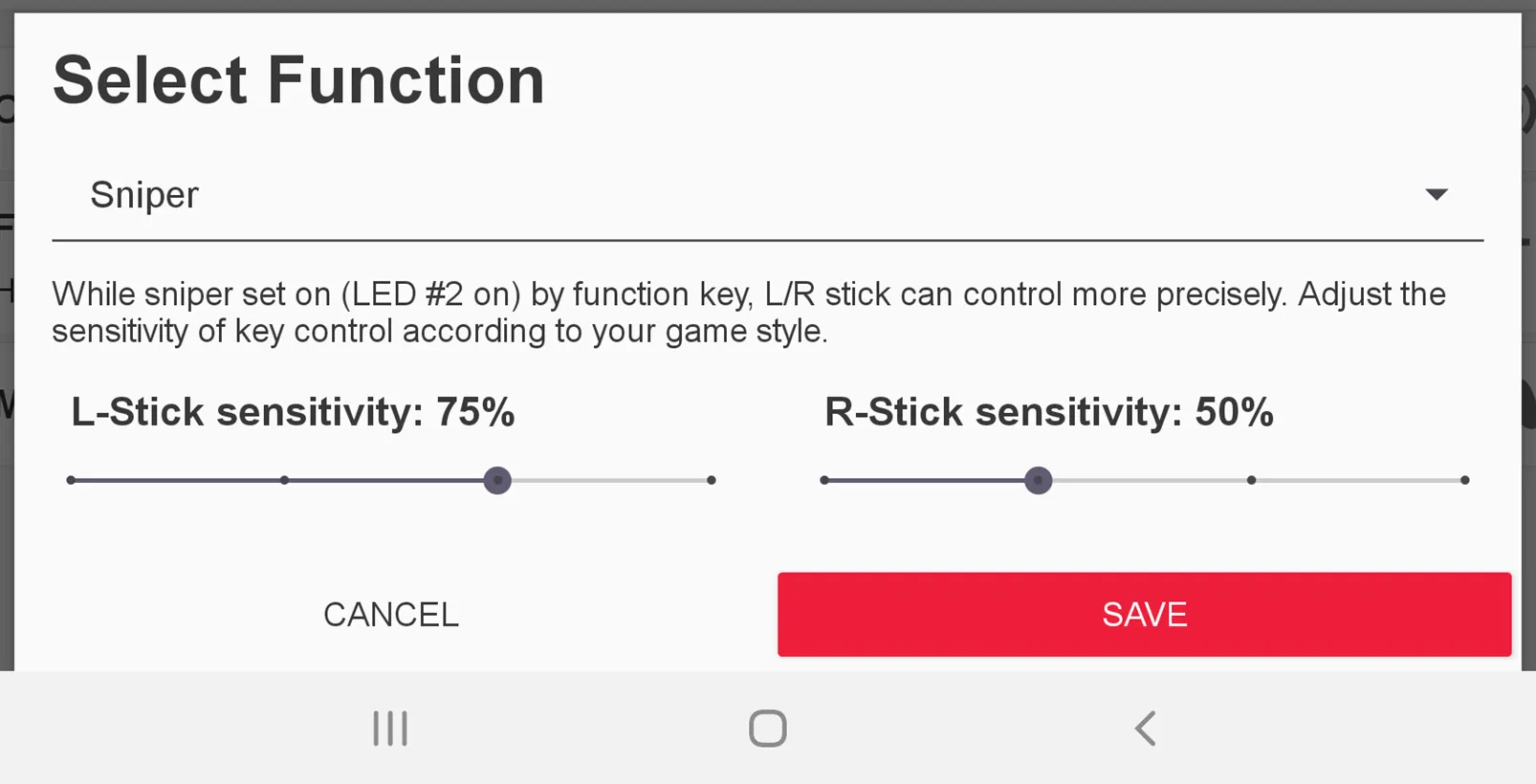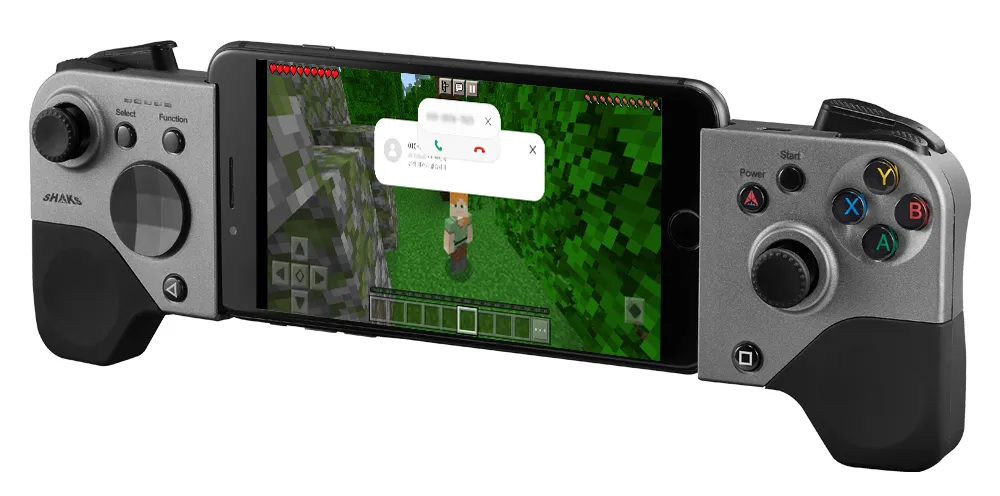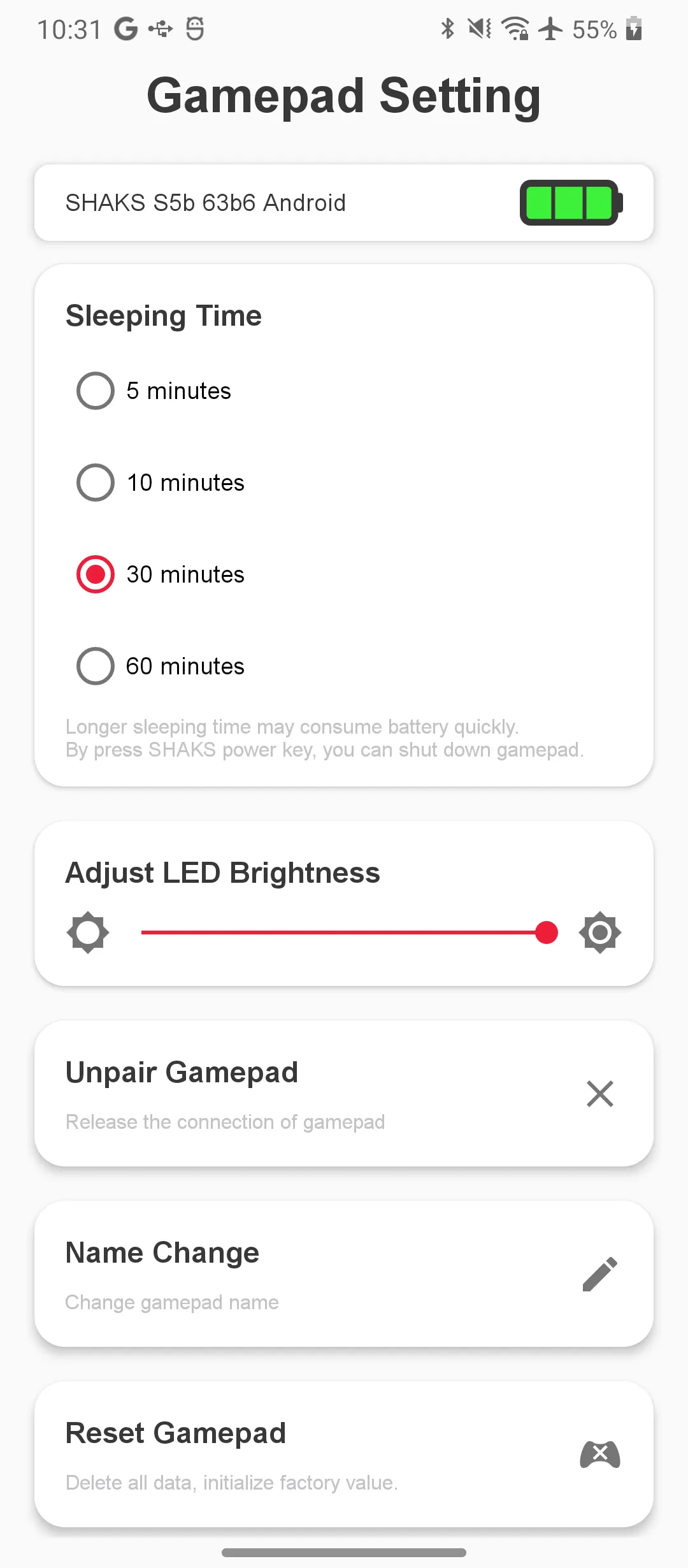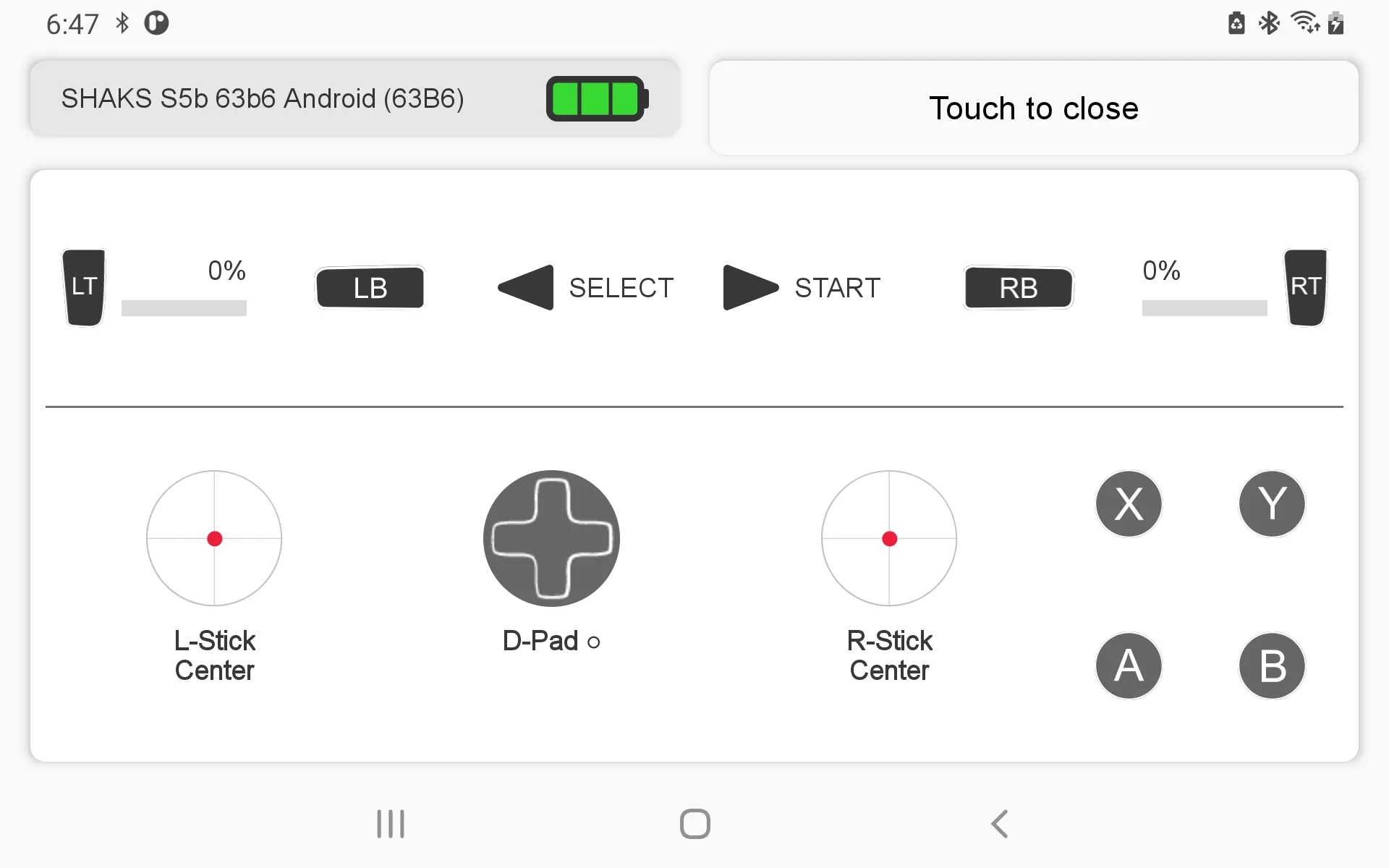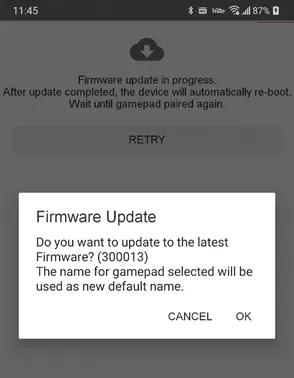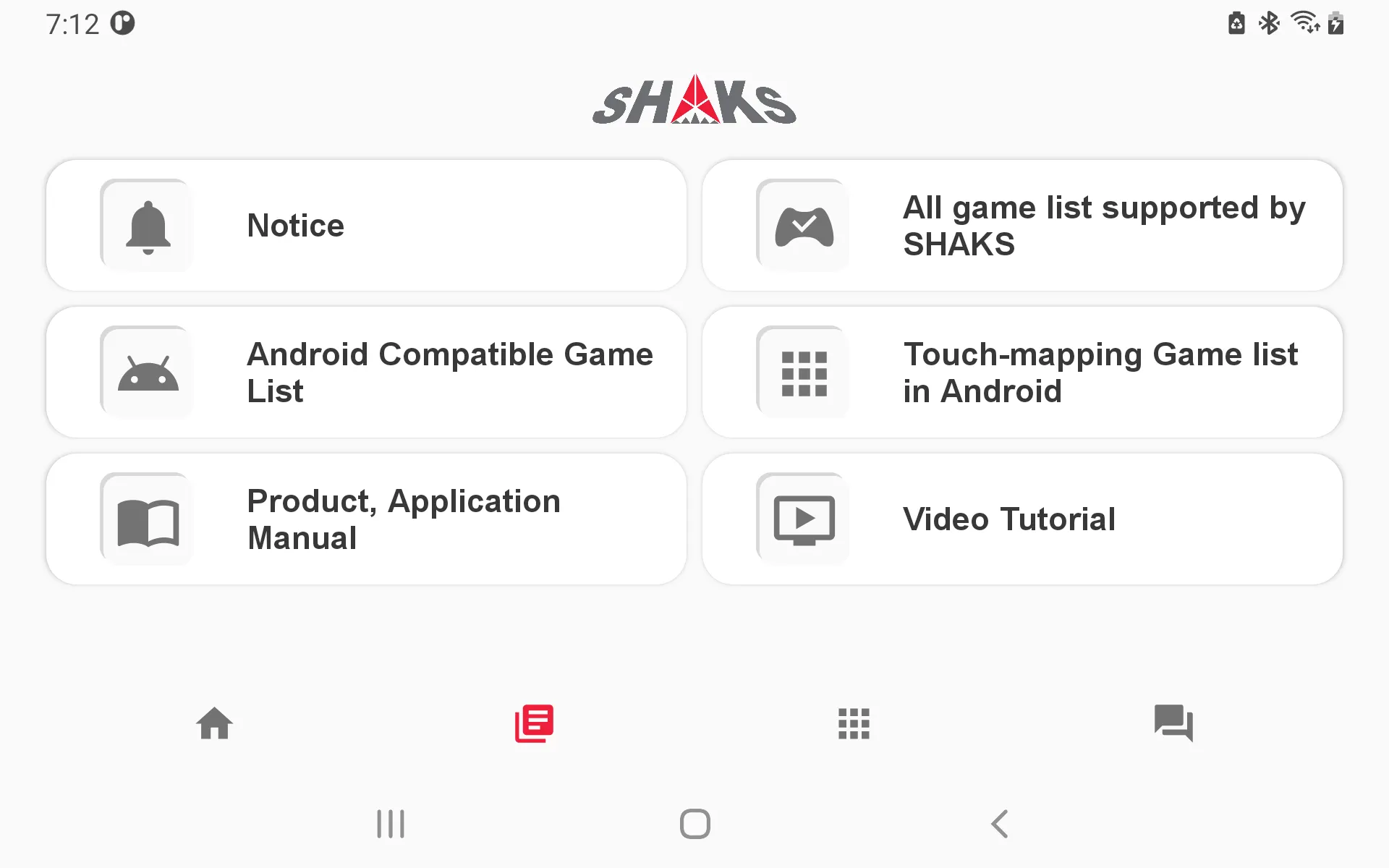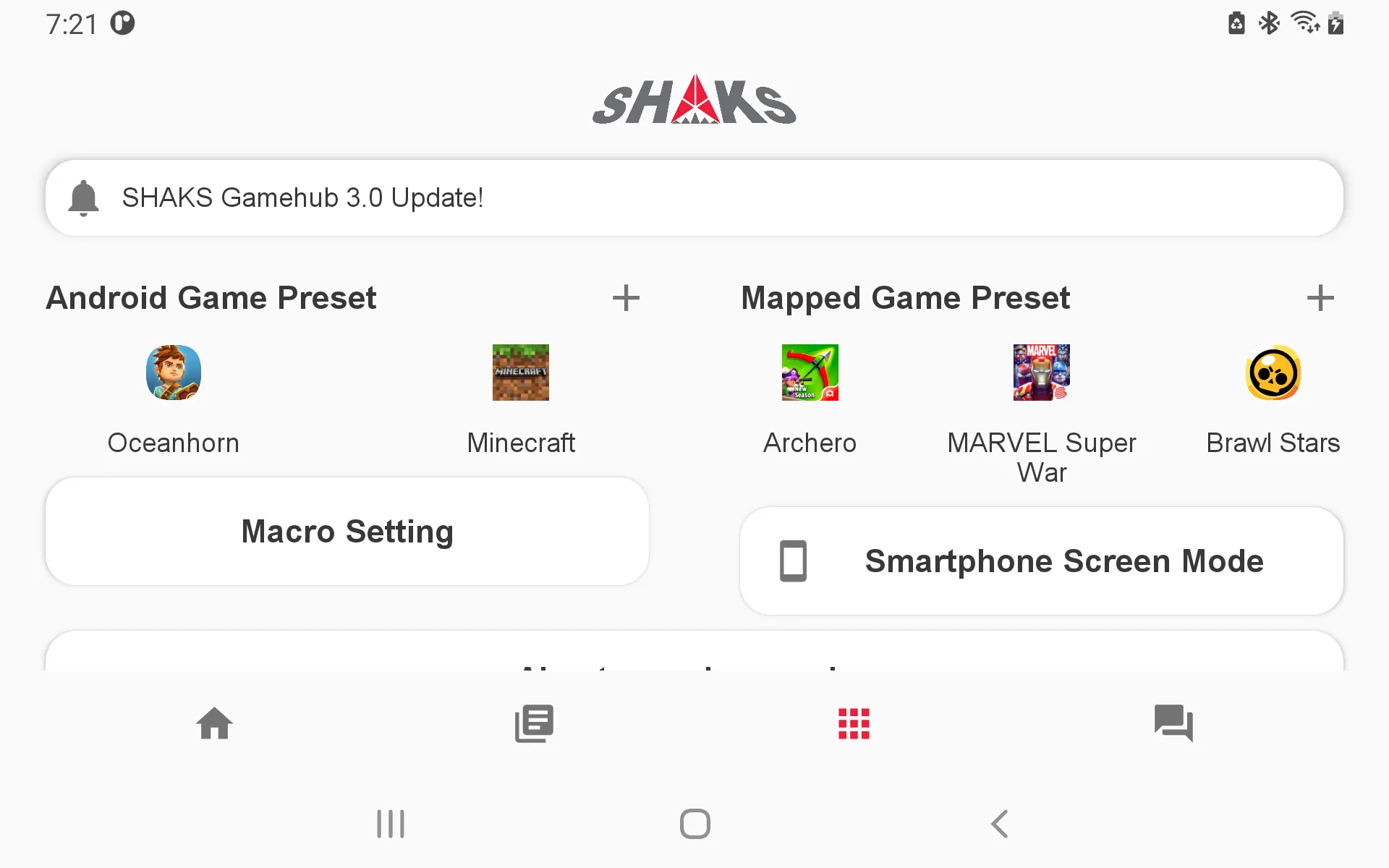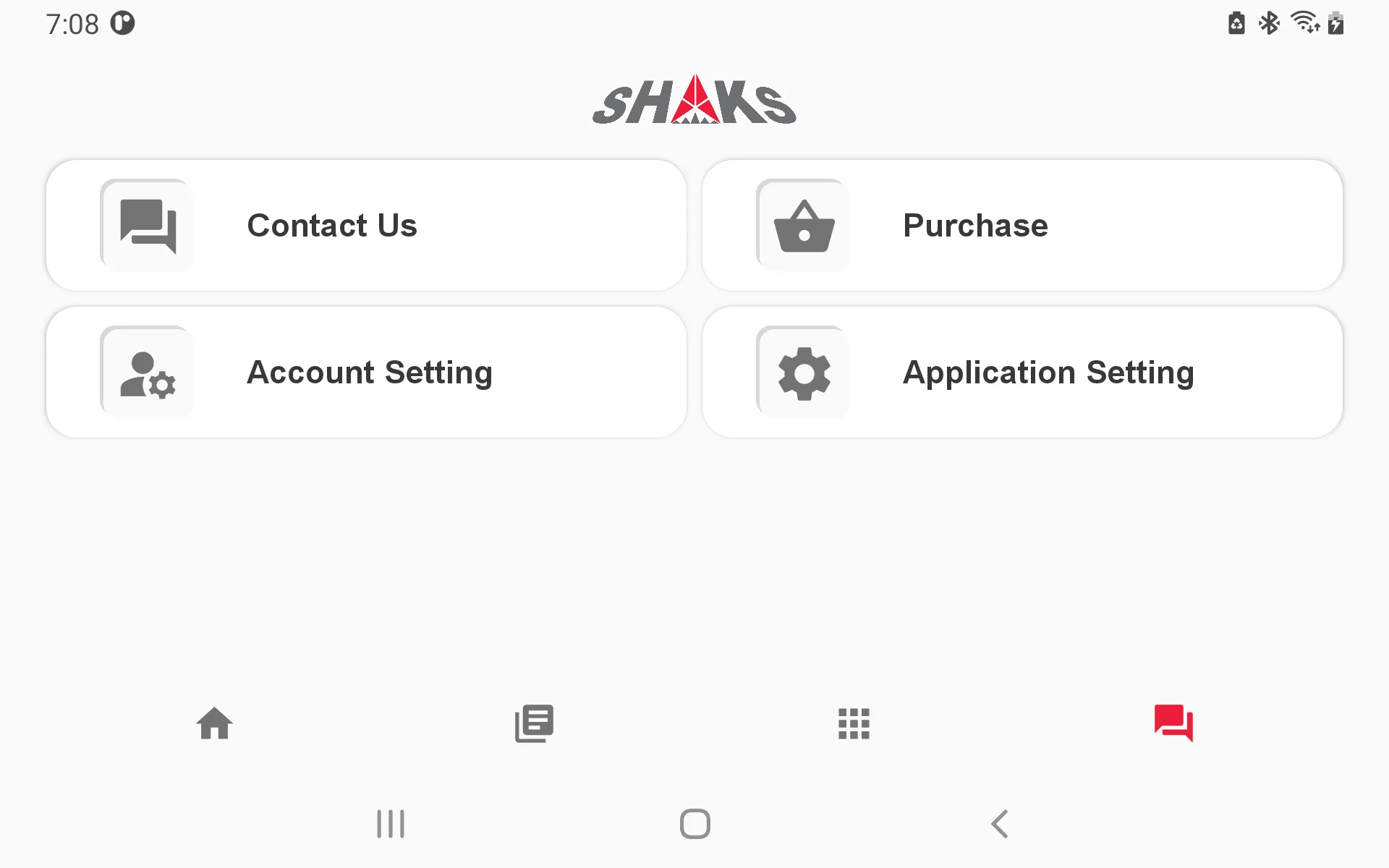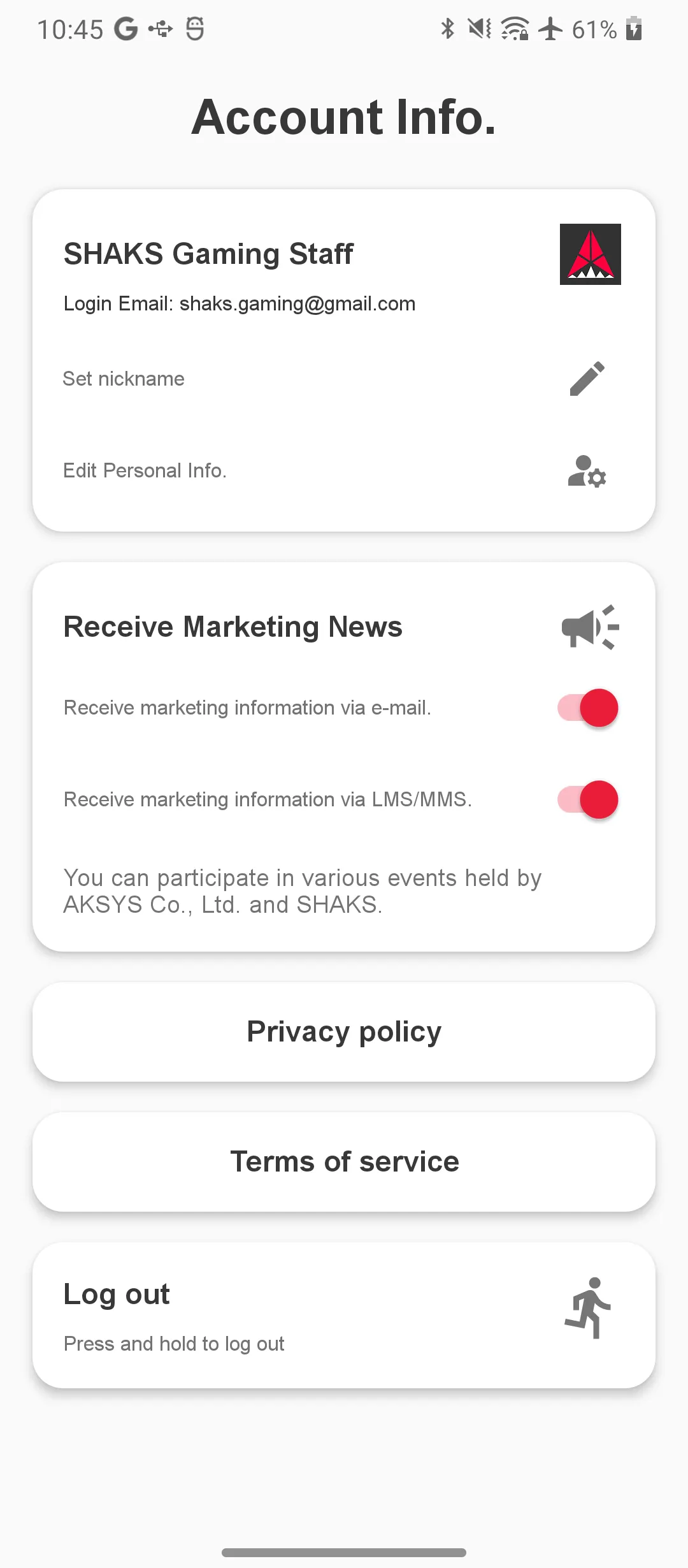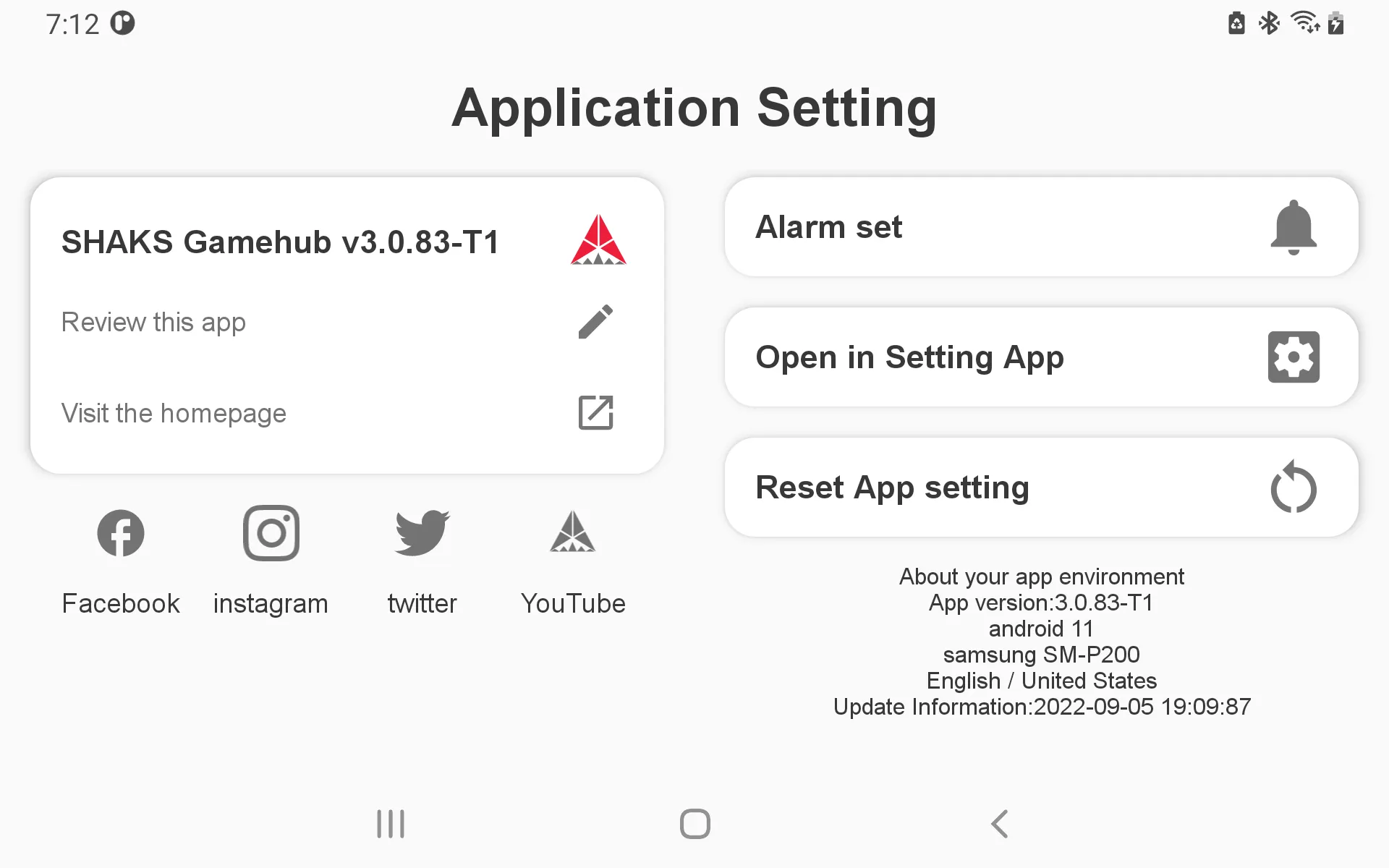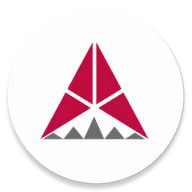Descarga e instalación
La aplicación SHAKS Gamehub está diseñada para una mejor experiencia de juego utilizando las series S2i, S3x y S5x de SHAKS de gama alta, incluyendo el francotirador, el turbo, el ajuste del ratón, la calibración del stick analógico, la función de mapeo, la autocomprobación y la actualización del mando FW, etc. Además, proporciona una lista de juegos compatibles, sus consejos de juego, manual y tutoriales. Por favor, ten en cuenta que SHAKS tiene una aplicación diferente según el sistema operativo, y su función es diferente según el sistema operativo y el dispositivo.
SHAKS sigue desarrollando nuevas funciones y actualizaciones a través del firmware o de la aplicación. Por favor, mantén tu gamepad y tu aplicación siempre actualizados para utilizar al 100% las funciones de SHAKS.
Descargar e instalar
Busca "SHAKS Gamehub" en Google Play y descárgalo. También puedes utilizar la siguiente dirección o el código QR para descargar la aplicación.
Modelo compatible con la aplicación SHAKS GameHub
La aplicación Android SHAKS GameHub es compatible con los modelos S2, S2i, S3i, S5i y los futuros.
Esta aplicación es sólo para Android, no funciona con la serie del sistema operativo Android TV.
En cualquier momento, si aparece la desconexión, por favor, comprueba el modo de reposo automático. Cuando el gamepad entra en modo de reposo para ahorrar batería, también desconecta su conexión BT con el teléfono y su aplicación complementaria. . Basta con encenderlo de nuevo para que se vuelva a emparejar automáticamente.
Información sobre el inicio de sesión y los permisos de la aplicación
Acuerdo de privacidad y servicio
Es necesario aceptar el acuerdo de servicio de la aplicación y la política de privacidad. SHAKS da la máxima prioridad a la protección de la privacidad de nuestros clientes.
Por favor, acepte recibir información/noticias de marketing de SHAKS haciendo clic en la casilla.
Inicio de sesión
El ID de Gmail de Google y el invitado pueden acceder. pero el registro de invitados está limitando su uso del servicio en línea de GameHub.
Permiso de Bluetooth (para Android 12)
Esta aplicación requiere el permiso de Bluetooth. Nuestros productos se pueden configurar el producto a través de la tecnología Bluetooth. Por favor, permita el permiso para que Android 12 encuentre, conecte y determine los dispositivos cercanos solicitados. Si no lo permite, no podrá utilizar la mayoría de las funciones de la aplicación SHAKS Gamehub.
Pantalla de Inicio
Esta pantalla no se muestra sin el Gamepad.
Por favor, conecte el Gamepad con el botón "ADD GAMEPAD".
Si el Gamepad está conectado como en la imagen, puedes configurar el Gamepad de nuevo, o volver a jugar el juego que has jugado recientemente.
1.
Puede abrir la página emergente del Gamepad seleccionando la sección SHAKS Gamepad.
2.
Puedes abrir el "Manage Gamepad" para ver los dispositivos de entrada.
3.
Puedes volver a jugar rápidamente las partidas que ya jugadas con "Partidas jugadas Recientes ".
a.
Puedes entregar rápidamente cosas preestablecidas en la aplicación de juegos y mapas de Android.
Añadir conexiones al GamePad
Pulsa el botón "Add Gamepad" para ir a la pantalla de configuración de Bluetooth en Android.
Selecciona y conecta el SHAKS Gamepad desde el dispositivo Bluetooth.
Muestra el nombre del modelo, el ID y la versión del FW del gamepad conectado.
Si necesita actualizarse a la última versión de FW o hay algún problema de conexión, aparece el siguiente mensaje emergente.
Cualquier error de conexión
Se cambia el modo del Gamepad pero el teléfono lo conecta con el modo anterior.
Este mensaje aparece en caso de que el modo del gamepad sea diferente al que recuerda el teléfono. En el 99% de los casos, esto sucede, sin borrar el registro de conexión en la configuración BT del teléfono, se conecta con los diferentes modos del gamepad. Se puede solucionar, liberar la conexión BT pulsando el icono del gamepad durante 2-3 segundos en la pantalla y volver a conectarlo.
Aunque se trata del mismo teléfono Android, la cartografía y el modo androide son diferentes entre sí. Si usted utiliza ambos por turno, por favor borre el registro de emparejamiento y haga nuevamente el emparejamiento.
Versión baja/obsoleta del firmware del gamepad
Toca el menú y podrás entrar en la función de actualización del firmware.
Si el firmware del gamepad está obsoleta, aparece este mensaje.
Casi todos los gamepads que has visto en el SHAKS Gamehub aparecen aquí.
Aunque también aparecen mandos de terceros, la aplicación Sharks Game Hub sólo está disponible actualmente para el SHAKS GamePad.
Aunque hayas conectado el gamepad, no se reconoce bien, consulta la sección Todos los dispositivos de entrada. Aquí puedes ver todos los tipos de dispositivos de entrada disponibles en tu smartphone.
Ventana del Gamepad
Menú para varios ajustes del gamepad o de la aplicación SHAKS Gamehub.
Si toca el Gamepad, puede comprobar la información detallada como se muestra en la imagen.
Toca la sección de comentarios del SHAKS Gamepad para encontrar más información cuando te conectes al Gamepad.
La información disponible en la sección de descripción:
Hay varios manuales relacionados con el Gamepad como los siguientes;
•
MANUAL → Guía del usuario del modelo de Gamepad (en la Web.)
•
VIDEO → Guía del usuario del modelo de Gamepad en el vídeo (en la Web.)
•
TEST → Prueba de botones/palanca del Gamepad.
•
Configuración de botones → Configuración de los botones del Gamepad
•
•
AJUSTE DEL GAMEPAD → Ahorro de energía o ajustes de calibración.
•
ACTUALIZACIÓN DEL FIRMWARE → Actualización de la última versión del firmware.
•
UNPAIR GAMEPAD → Desconectar el emparejamiento y retirarlo del dispositivo conectado por Bluetooth.
•
RESETEAR GAMEPAD →Inicialice toda la información del gamepad y retírelo del dispositivo conectado por Bluetooth.
◦
Si el Gamepad está inicializado, el Gamepad se apagará inmediatamente.
◦
Apague todos los ajustes y la información de la conexión Bluetooth que el Gamepad recuerde.
AJUSTE DE LOS BOTONES
Puedes cambiar varias informaciones en el Gamepad que puedes hacer al pulsar el botón en el Gamepad.
1.
Cambiar la disposición de los botones (sólo en modo Android / Windows)
Cuando quiera cambiar la colocación de los botones, esta característica le permite cambiar la colocación de los botones arbitrariamente.
Para los mapeos, haga los cambios en cada uno de los datos de mapeo que desee utilizar en lugar de esta característica.
2.
Opción de vibración
Y puedes forzar que se active la vibración en el gamepad cada vez que pulses el botón.
3.
Tecla de función 1 / Tecla de función 2
4.
Ajuste de Macro
5.
Test del Gamepad
El ajuste de los botones está disponible en Android and Windows.
•
•
En el modo de mapeo, cambia la ubicación de los botones en la pantalla directamente.
Cambiar la colocación de la TECLA 
Para cambiar la colocación de una tecla, puedes cambiar la colocación pulsando la tecla en el Gamepad y seleccionando la tecla que quieras.
Incluso si ya la has colocado, volverá al valor por defecto mientras esta pantalla esté abierta. Cuando cancelas, inicializas o guardas, la matriz de botones en el gamepad funciona como un conjunto.
•
GUARDAR → Se guarda con la tecla sustituida.
•
Borrar → Regresa todas las teclas a sus valores por defecto. También se borran las macros.
•
Cancelar → Vuelve a los lugares guardados anteriormente.
1.
Cuando se utiliza LT, RT después de cambiar el botón
a.
Cuando los botones LT, RT se configuran como botones diferentes, o cuando las otras teclas se aplican a los botones LT, RT, todos se comportan como botones normales.
b.
Como los valores de disparo operan sólo en un valor mínimo y máximo, los disparos con sólo valores intermedios no pueden operar.
2.
Configuración de la tecla macro
a.
Cuando active un conjunto de botones, haga que funcione como una macro en lugar de un conjunto de botones.
b.
Consulte
Opción de vibración de los botones
Permite activar la vibración cada vez que se pulsa el botón del gamepad.
•
Vibración normal de los botones
Cuando se ajusta la intensidad de la vibración de cada botón, se activa una breve vibración al pulsarlo..
Pulsar hacia el extremo izquierdo para desactivar la vibración.
•
Vibración de respuesta LT/RT
En el caso de LT y RT, puedes determinar el grado de pulsación, por lo que la intensidad de la vibración sigue cambiando según el grado de pulsación en el Gamepad.
A diferencia de los botones normales, la vibración seguirá funcionando cuando se pulse el botón.
Tecla de función 1, 2
Las teclas de función se activan adicionalmente con los botones de función.
Por favor, comprueba cada botón de la tecla multifunción y el LED del gamepad antes de usarlo. Por favor, aplique las diversas funciones descritas a continuación para hacer el juego más ventajoso.
Algunas funciones pueden ser operadas sólo el último firmware debe ser instalado. Por favor, asegúrese de mantener el gamepad.
•
Function off
Desactiva el botón de Función
•
Turbo (Pulsar rápidamente el botón)
Presione el botón seleccionado por más tiempo. entonces se activa la acción turbo. Puede seleccionar el botón turbo pulsando cada casilla y luego OK para guardar.
Presionando el botón de función, haga que el LED se encienda (turbo stand-by), luego presione el botón seleccionado para la acción turbo.
•
Sniper
Cuando quieras controlar con precisión el joystick L/R, puedes activar el francotirador. Ajuste la sensibilidad de cada escena del juego y su habilidad.
Al pulsar el botón de función, hacer que el LED en (francotirador en espera), a continuación, mover el joystick.
•
Mouse/Ratón (disponible sólo en el modo Android, no es compatible con el modo cartográfico)
Al pulsar el botón de función, haga que el LED se encienda, luego controle el botón y las teclas de abajo para el control del cursor
◦
Stick L: movimiento del cursor del ratón
◦
Botón A: clic izquierdo
◦
Botón B: clic derecho
◦
Stick R: desplazamiento de la rueda (arriba/abajo/izquierda/derecha)
◦
Stick R: pulsar el botón de la rueda para hacer clic
•
Transición de Sticks (sin soporte en el mapeo, modo iOS)
Se intercambian las señales de L-Stick y DPAD.
•
Captura de pantalla (disponible sólo en modo Android, no es compatible con el modo de mapeo)
Tomar una captura de pantalla del teléfono inteligente.
El botón clave es compatible con Android 8.0 (Oreo) o superior. Algunos modelos pueden no ser compatibles.
•
Obturador de la cámara / Tecla de subir volumen
(disponible sólo en el modo Android, no es compatible con el modo mapa)
Cuando la aplicación de la cámara se ejecuta en el teléfono, pulse esta tecla de función para hacer la función de captura de la cámara. No en la aplicación de la cámara, funciona la tecla de subir el volumen.
•
Bajar el volumen (disponible sólo en el modo Android, no es compatible con el modo de mapeo)
Baja el sonido del Juego/Media.
•
Recepción de llamadas y control de medios (disponible sólo en modo Android, no es compatible con el modo de mapa)
Mediante el botón de función, puedes recibir llamadas entrantes, o reproducir música/vídeo, pausar y reanudar las funciones.
•
Botón Inicio
Va a la pantalla de inicio del “launcher”.
•
Botón Atrás
Poner en el botón de retroceso.
Ajuste del Gamepad
Puedes configurar el tiempo de reposo, el brillo del LED, la calibración del stick y las teclas de disparo, y el nombre del gamepad
•
Tiempo de reposo: 30 min es el valor por defecto, puede ajustarlo a 5,10, 60 min.
•
Brillo del LED: Ajusta 15 pasos, pero no permite apagar por completo
•
Desemparejar el Gamepad: Libera la conexión del gamepad con el dispositivo Android.
•
Cambiar el nombre del gamepad: Seleccione uno de los nombres preestablecidos o ponga su propio nombre en el gamepad
◦
Básico
◦
Mando inalámbrico Xbox
◦
Mando Microsoft X-box 360
◦
Personaliza el nombre
•
Inicializar el gamepad: Borrar todos los datos almacenados, incluido el registro de conexiones. Utilice esta opción en un caso crítico. Para activar esta función, pulse el botón durante unos segundos.
•
Restablecimiento de fábrica: Vuelve a los valores de fábrica establecidos.
Test del Gamepad
Se pueden probar varias teclas y botones. Si crees que hay un problema con el comportamiento de la tecla durante su uso, compruébalo aquí.
Si no hay ningún cambio cuando se pulsan todos los botones, sticks y gatillos en la pantalla, y aparece el mensaje "Se ha identificado un dispositivo de entrada desconocido", puede tratarse de una situación en la que la funcionalidad de entrada está obstruida a través de una app accesible, como una app de clic automático o un mando a distancia para smartphone.
Tanto los botones como los sticks del game pad no funcionan:
1.
Ajuste del smartphone → Tocar para cerrar → (instalado) Por favor, compruebe el elemento de servicio.
2.
Desactive la aplicación de clic automático en el servicio instalado o cualquier aplicación que ofrezca la posibilidad de cambiar el control remoto, la funcionalidad de los botones o desactive cualquier servicio que esté funcionando en la medida de lo posible si no está seguro.
3.
Apague el game pad y vuelva a encenderlo para probarlo, o reinicie su smartphone y vuelva a intentarlo.
Actualización del firmware
SHAKS sigue desarrollando una nueva función, por favor, utiliza esta función para actualizar tu gamepad. Si hay una nueva versión, aparece una guía emergente.
Para las actualizaciones de seguridad y para proteger el dispositivo, la actualización permite sólo en caso de enchufe por cable a una fuente de alimentación externa.
Preguntas frecuentes relacionadas con la actualización del Firmware (FW)
Menú Guía
Puedes encontrar la información que necesitas para cualquier familia de productos que se pueda preparar independientemente de la conexión del instrumento.
Puedes abrir el manual del gamepad o consultar la video guía.
•
El contenido mostrado puede actualizarse arbitrariamente.
•
Debes poder abrir un navegador de Internet en tu dispositivo.
Gamehub 
Juego Android / APP Preset 
Ahora, puede ejecutar la aplicación Android con la opción que desee.
Por favor, compruebe el documento de abajo.
Ajustes Macro 
Cuando se utiliza el preajuste de la aplicación de juegos de Android, se puede recoger y gestionar sólo las macros disponibles.
Puedes utilizarlo para crear nuevos datos de macros, editar la información sobre los datos de macros registrados o eliminarlos.
Por favor, consulte el manual de abajo.
Juego Mapeo/ APP Preset 
Se han realizado mejoras para aprovechar las capacidades de mapeo.
Por favor, compruebe el manual de abajo
Asegúrese de comprobarlo antes de utilizar la función de servicio de mapas.
1.
El modo del gamepad debe estar conectado al modo de mapeo. Si no está resuelto, lee el FAQ 매핑 기능 관련 About SHAKS Mapping .
FAQ 매핑 기능 관련 About SHAKS Mapping .
2.
Si no está conectado a un televisor, seleccione "No, uso este dispositivo". Compruebe que se trata del "Modo de pantalla del smartphone".
Servicio al cliente
•
Contacto
Consultar sobre el uso de aplicaciones y productos.
•
Comprar
Un enlace para comprar un producto.
•
Configuración de la cuenta
Actualizar la información del usuario.
•
Configuración de la aplicación
Configuración de la aplicación.
Configuración de la cuenta
1.
Establecer el Nickname
Puede restablecer su apodo. Al cambiar un apodo, debe especificar un nuevo apodo que no se superponga con el nombre existente.
2.
Editar información personal.
Se puede modificar la información del cliente (nombre del cliente, número de teléfono, correo electrónico, dirección de entrega, etc.) utilizada para la consulta.
3.
Recibir noticias de marketing
Elija si desea recibir nuevas noticias del Sharks Game Hub.
•
Recibir información de marketing por correo electrónico.
•
Recibir información de marketing a través de LMS/MMS.
4.
Política de privacidad
5.
Términos del Servicio
6.
Cierre de la cuenta Si no quieres seguir utilizando la cuenta con la que has iniciado la sesión, o si quieres acceder con otra cuenta de Google, puedes cerrar la sesión. Si cierras la sesión, deberás acceder de nuevo para volver a utilizar la aplicación. Puedes acceder con otra cuenta de Google.
Ajuste de la aplicación
•
VERSIÓN DE LA APLICACIÓN
Puedes comprobar el nombre y la versión de la aplicación.
•
Revisar esta aplicación.
◦
Puedes dejar tu reseña de la aplicación directamente en la Play Store.
•
Visitar la página web
◦
Visitar la página web de SHAKS.
•
SNS
◦
Visitar las páginas de SHAKS SNS.
•
Configurar la alarma
◦
Configurar los mensajes de alarma de la aplicación.
•
Configuración encima de otra app (sólo muestra la versión Android 9 Pie o inferior).
Resolver los problemas causados por el icono que no aparece en la pantalla cuando se utiliza la función de servicio de mapas.
•
Abrir en la app de ajustes
Puede gestionar muchas cosas que deben ser gestionadas directamente por el sistema, como los ajustes de Bluetooth o los ajustes de pantalla encima de otras apps.
•
Restablecer la configuración de la aplicación
Inicializar varias informaciones establecidas dentro de la app
Sobre los datos borrados.
Por favor, compruébalo y bórralo cuando lo necesites.
1.
Inicializar la configuración de la app: Eliminar los mensajes de información emergente y los registros relacionados con la información utilizada recientemente entre lo que la app recuerda.
2.
Abrir en Ajustes App → Almacenamiento y caché → Borrar Cashe: Borrar sólo los datos de imágenes varias y los archivos temporales de la app.
3.
Abrir en Setting App → Storage & cache → (ALL) Clear Storage: Inicializa todos los registros de uso de la app correspondientes a la reinstalación de la app. Los datos de preselección de mapas, la información de preselección de Android y la información de macros se eliminan.
Una vez cambiado el nombre, la conexión se liberará. Por favor, realice un nuevo emparejamiento con el nuevo nombre. (Inicialización del perfil BT: S2/S3 pulsar "Start+Select", S5 tecla "BT trigger" durante más 6 segundos.